萬盛學電腦網 >> 電腦入門 >> 如何最大限度提升虛擬內存性能
如何最大限度提升虛擬內存性能
如今已經進入大內存時代,如何設置虛擬內存才能獲得最大限度的性能提升呢?本期董師傅將針對這個問題展開討論。
禁用虛擬內存可提升系統性能?
在內存較小的年代,設置虛擬內存的必要性大家都比較清楚。現在內存的價格越來越便宜,很多朋友都用上了1GB的內存。在大內存環境下,是否可以完全禁用虛擬內存,以提高系統性能呢?
要了解這個問題,首先得明白什麼是虛擬內存,以及虛擬內存有什麼作用。在早期,因為內存價格非常昂貴,因此一般電腦上都不會配置太多。此時如果操作系統和應用程序需要的內存數量超過了計算機中安裝的物理內存數量,操作系統就會暫時將不需要訪問的數據通過一種叫做“分頁”的操作寫入到硬盤上一個特殊的文件中,從而給需要立刻使用內存的程序和數據釋放內存,這個位於硬盤上的特殊文件就是分頁文件(也就是虛擬內存文件,或叫做交換文件,Windows 2000/XP/2003中的分頁文件名為pagefile.sys)。
而硬盤和內存的速度有天壤之別,因此有朋友認為,在內存較大的條件下,可以禁用虛擬內存,這樣系統就不需要花時間將內存中的數據分頁到硬盤上,從而提高系統的運行效率。
然而根據傳統的設計,Windows 的許多核心功能都需要使用分頁文件,如果你禁用了所有分頁文件,有些第三方的應用軟件就可能會遇到內存不足的錯誤。其實在不需要的時候,Windows並不會使用分頁文件,因此這樣調整系統,並不能獲得任何性能上的提高。
設為物理內存的1.5~2倍最合理?
看來虛擬內存的設置是必須的。設置虛擬內存時,一般都建議將虛擬內存設置為物理內存容量的1.5~2倍(分別為虛擬內存的最小值和最大值)。這樣設置是否合理呢?
在討論這個問題之前首先看兩種情況:有兩台電腦,除了內存,其他所有配置都相同。電腦A擁有128MB內存,電腦B擁有1GB內存,這兩台電腦都運行Windows XP操作系統。
按照這個觀點中的方法設置,電腦A的虛擬內存將會設置為192MB~256MB,而電腦B的虛擬內存將會設置為1.5GB~2GB。而在實際使用中,電腦A很可能會在運行大型軟件或游戲時產生虛擬內存不足的問題,而電腦B則可能會因為設置了如此大的分頁文件而導致硬盤空間的浪費。
如何確定合理的虛擬內存大小?
這麼說來,所謂的1.5~2倍只能是一個指導性的意見,而具體應該設置多大,還要看系統的實際應用情況?
的確如此,按需設置虛擬內存才是科學的。我們可以借助Windows 2000/XP/2003中的性能監視器來判斷虛擬內存的大小是否合理。
在“運行”中輸入“perfmon.msc”,展開左側的“性能日志和警報”,雙擊“記數器日志”,在右側空白處點鼠標右鍵,選擇新建日志設置,命名為Page File,回車確認,會出現圖1所示的窗口。

點擊“添加記數器”按鈕,在彈出窗口的“性能對象”下拉菜單中選擇Paging File,在“從列表選擇記數器”中選擇“% Usage Peak”,在范例中選擇“_Total”,點擊“添加”按鈕,最後關閉這個窗口。
點擊圖1中的“確定”按鈕,點擊“是”創建日志文件。接著打開“日志文件”選項卡,在日志文件類型下拉菜單中選擇“文本文件(逗號分隔)”,然後記住“例如”框中顯示的日志文件的路徑。
點擊“確定”後這個記數器已經開始運行了,你可以在電腦上進行你的日常操作,並盡可能多地打開和關閉各種經常使用的應用程序和游戲。經過幾個小時的使用,基本上記數器已經可以對你的使用情況作出一個完整的評估。
接下來在記數器日志窗口中,選中新建的Page File記數器,然後右鍵點擊,選擇停止。用記事本打開日志文件,你看到的結果應該跟圖2類似。
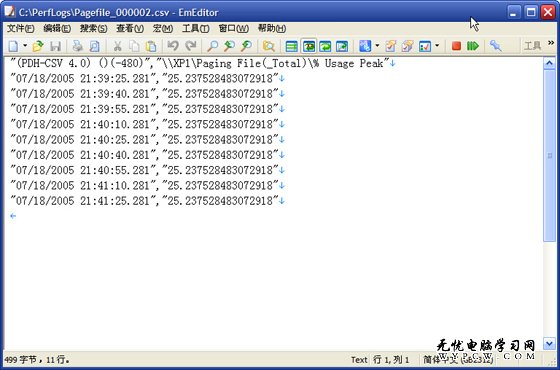
我們根據這幅圖一起來分析一下分頁文件的使用情況。需要注意的是,在日志中的數值並不是分頁文件的使用量,而是使用率。也就是說,根據日志文件的顯示,該系統一般情況下的分頁文件只使用了25%左右,而系統當前設置的分頁文件足有2GB,那麼為了節省硬盤空間,完全可以把分頁文件最大值減小為512MB大小。而對於最小值,可以先根據日志中的占用率求出平均占用率,然後再與最大值相乘,就可以得到了。



